CARA MENGUNCI CELL/SHEETS
Berikut kami saya Postingkan cara Mengunci
Cell/Sheet, dengan rinci sehingga anda mudah untuk membuatnya karena juga kami
sajikan gambar-gambarnya.
Contoh gambar [Cell
Yang Telah dikunci]
Work Book seperti gambar di atas tidak
bisa kita ganti nama lembaga atau yang lainnya karena telah
terkunci/terProtec. Bisa klik di sini contoh
yang telah jadi.
Bagaimana sih caranya,,,ingin tau, silahkan
ikuti langkah-langkahnya sebagai berikut :
CARA MENYEMBUNYIKAN RUMUS FUNGSI (ƒx) DI MICROSOFT EXCELL
Pada awalnya saya pernah menemukan Program dengan menggunakan Ms
Excell, yang rumus-rumusnya tersembunyi sehingga membuat saya tertarik. Kemudian
saya juga mencoba untuk belajar menyembunyikan atau mengunci rumus-rumus tersebut,,,,
saya menemukan tutorialnya namun sy masih tetap kesulitan karena tutorialnya
kurang rinci.
Simak perbedaan gambar dibawah ini :
[Gambar Sebelum
Rumus Dikunci]
Seperti pada gambar di atas, apabila kursor diarahkan ke Nomor
pesertanya ABD WAHID, maka Rumus Fungsinya kelihatan [rumus
=VLOOKUP(R4;KARTUADZ;4)]
Nah sekarang
saya akan mencoba membantu anda untuk membuat langkah-langkah cara
menyembunyikan/mengunci rumus fungsi tersebut. Seperti pada gambar dibawah ini rumusnya
telah terkunci:
(GambarSetelah rumus di Sembunyikan)
MENGUNCI SEBAGIAN CELL
Langkah-langkah menyembunyikan Rumus Fungsi
(ƒx) :
1.
[Blok Sheet] keseluruhan terlebih dahulu dengan menekan [Ctrl+A]
2.
Setelah blok keseluruhan, kemudian
tekan [Ctrl+1], setelah tekan Ctrl+1 maka akan
keluar kotak dialog Format Cells seperti di bawah ini :
Maka pilih [Protection],
dan [hilangkan centang] ( ) pada Locked
& Hidden, kemudian [OK].
3.
Kemudian [blok yang dibutuhkan/yang
ingin dikunci]
Contoh :
Gambar di atas,
blok sebagian karena yang mau dikunci hanya sebagian (satu kartu saja) dan Jika
mau dikunci keseluruhan, maka blok keseluruhan.
4.
Setelah blok sebagian/yang ingin
dikunci, kemudian [Ctrl+1] lagi, seperti pada point 2 di atas. Dan [dicentang] pada Locked & Hidden
(centang semua), kemudian [OK]. TINGGAL 1 LANGKAH BRO
5.
Terakhir,,,,, cari menu [Review],
kemudian pilih [Protect Sheet] seperti gambar di bawah :
Setelah pilih Protect Sheet, maka keluar
kotak dialog seperti gambar di bawah :
Silahkan isi [Passwordnya] dan anda [centang
semua (Ö)] seperti pada
gambar di atas, kemudian ketik lagi password yang awal tadi di Confirm
Password.
Selesai
dech,,,,, moga manfaat selamat mencoba.,,
Untuk tutorial format PDF bisa anda download disini.








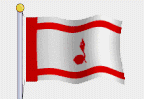

0 comments:
Post a Comment